
Sind Sie schon einmal auf das folgende Problem gestoßen: Sie müssen in Word mehrere Textabsätze fortlaufend ausschneiden und diese dann kopieren und zusammenfügen? Die traditionelle Methode erfordert wiederholtes Ausschneiden und Einfügen, was sehr umständlich ist. Aber keine Sorge, der PHP-Herausgeber Apple hat heute einen Trick verraten, der Ihnen zeigt, wie Sie den kontinuierlichen Ausschneide- und einmaligen Kopiervorgang von Word ganz einfach umsetzen können, sodass Sie sich von dem mühsamen Vorgang verabschieden können! Kommen Sie und lesen Sie die detaillierten Schritte unten, um Ihre Effizienz zu verbessern!
1. Nehmen Sie den Text unten als Beispiel. Sie müssen die roten Wörter ausschneiden, kopieren und schnell unten einfügen.
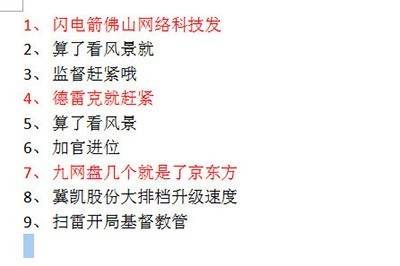
2. Wählen Sie einen Text aus und verwenden Sie die Tastenkombination STRG+F3 anstelle der Standardtaste zum Ausschneiden und Einfügen STRG+X. Sie können sehen, dass der Text abgeschnitten wurde.
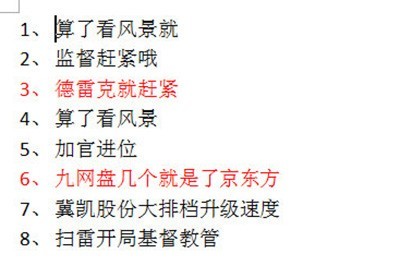
3. Wählen Sie dann auf die gleiche Weise weitere rote Wörter aus und schneiden Sie sie einzeln aus.

4. Drücken Sie abschließend die Eingabetaste, um den Cursor auf eine leere Stelle zu setzen, verwenden Sie die Tastenkombinationen STRG+UMSCHALT+F3, und dann können Sie sehen, dass der gesamte zuvor ausgeschnittene und eingefügte Text zusammengefügt wurde.
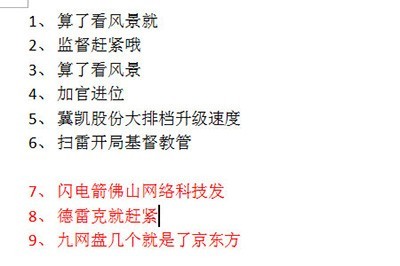
Das obige ist der detaillierte Inhalt vonSchritte zum kontinuierlichen Ausschneiden und Kopieren in Word. Für weitere Informationen folgen Sie bitte anderen verwandten Artikeln auf der PHP chinesischen Website!




